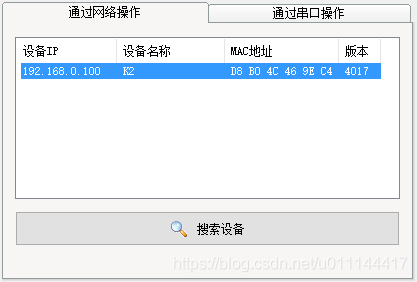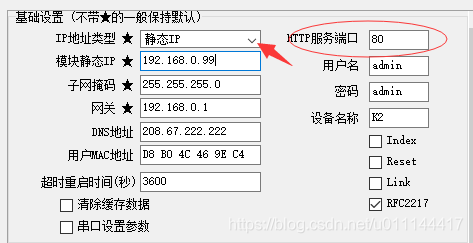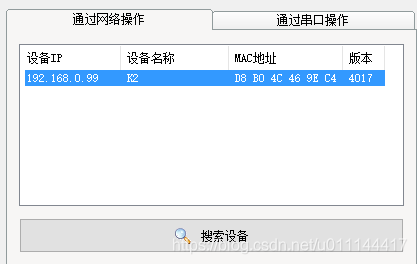MicroPython TPYBoard v201 简易家庭气象站的实现过程
前言
上一篇教程中我们实现了一个简单网页的显示。本篇呢,增加上温湿、时间等信息的展示,实现一个简单的家庭气象站。
TPYBoard v201实物图:
准备工作
硬件&工具
- TPYBoard v201 开发板 1块
- TPYBoard v201 网络参数配置的工具
- 路由器、电脑、网线等
- DHT11温湿度模块 1个
- DS3231时钟模块 1个
知识储备
- 了解基本的TCP、HTTP通信协议等相关的知识。不知道的可自行去百度,相关教程很多。
- 掌握DHT11温湿度模块的使用方法。
- 掌握DS3231时钟模块的使用方法。
TPYBoard v201网络参数配置
USR-K2资料和工具下载:
下载地址是在GitHub上,如果下载速度很慢的话,你也可以加TPYBoard技术交流群:157816561 文件里下载。
首先,将TPYBoard v201开发板通过网线与你使用的电脑接入同一个局域网内。双击运行
上面的列表中显示搜索到的设备。
点击搜素到的设备,可以读取到该设备的相关参数。同时也可以进行修改并保存。接下来,我们要进行IP地址、端口等设置。IP地址我这里设置了静态
IP<192.168.0.99>,防止每次重新启动时会改变IP。
接下来端口设置,模块工作方式选择TCP Server。大家可以注意到基础设置中有一个HTTP服务端口的设置,是因为USR-K2中本身就有一个内嵌的网页用
于参数的设置,默认是启用了80端口,那我们下面开启的TCP Server的服务端口就使用81端口吧。
设置完毕后,点击软件最下方的保存设置。左侧的操作日志显示框会显示保存的进度和状态。
这时再重新搜索设备,验证下模块的IP地址是否和我们设置的一致。
接线说明
*进行器件接线时,请先断开开发板的电源,防止接错导致器件烧坏。*
| DHT11模块 | TPYBoard v201 |
| GND(-) | GND |
| VCC(+) | VIN(5V) |
| DATA(OUT) | X12 |
| DS3231模块 | TPYBoard v201 |
| GND | GND |
| VCC | 3V3(3.3V) |
| SDA | Y10(IIC 2) |
| SCL | Y9(IIC 2) |
程序实现
TPYBoard v201通过板子上的串口6与USR-K2模块之间通信。我们不用去管TCP链接等问题,只需要将想要发送的数据通过串口6发送给K2模块即可。其实我们的程序主要就是读取和写入串口的工作,当我们从串口读取到HTTP请求报文时,开始采集DHT11和DS3231的数据,采集完成后组成一个完整的响应报文写入到串口发送回去就可以了。
这里只展示main.py文件,其中里面还需要DHT11和DS3231的驱动文件,文章末有下载链接大家可自行下载参考。
main.py 源码:
import pyb
from pyb import Timer,UART
from ds3231 import DS3231
from dht11 import DHT11
#串口6初始化
uart = UART(6,115200,timeout = 100)
#响应报文
header = """
HTTP/1.1 200 OK
Content-Type:text/html
Content-Length:{0}
{1}
"""
#HTML页面
html = """
TPYBoard v201
TPYBaord 家庭气象站
时间:{}
温度:{}
湿度:{}
"""
#------------------------DS3231----------------------------------#
ds=DS3231(2) #设置DS3231为I2C2接口,对应SCL-Y9,SDA-Y10
#初始日期和时间,设置一次即可
#ds.DATE([19,7,27]) #设置初始日期年、月、日
#ds.TIME([14,50,0]) #设置初始时间时、分、秒
#------------------------DHT11----------------------------------#
d = DHT11('X12')
def updateDisplay():
DATE = [str(i) for i in ds.DATE()] #将返回的时间数据int转str
TIME = [str(i) for i in ds.TIME()]
time = '-'.join(DATE) + ' ' + ':'.join(TIME) #读取日期和时间,拼接成正常的时间格式
data = d.read_data() #读取温湿度的值
return time,data
while True:
if uart.any() > 0:
request = uart.read().decode()
print('request:',request)
#当接收到GET请求头时,进行响应.同时把favicon.ico请求过滤掉
if request.find('GET') > -1 and request.find('favicon.ico') < 0:
time,data = updateDisplay()
print(data)
HTML = html.format(time,data[0],data[1])
#print(HTML)
uart.write(header.format(len(HTML),HTML))保存代码。打开浏览器,输入URL进行访问。URL=ip:81,例如我的URL就是192.168.0.99:81。
如果访问时页面出现了乱码,主要有以下地方需要注意下:
- 1.main.py文件的编码格式修改为UTF-8 无BOM格式;
- 2.代码中的HTML字符串中需要添加
- 3.通过浏览器开发者工具查看,接收到的Response体是否完整。
大家可以依照本实验的基础加上自己喜欢的显示屏,然后用纸盒等包装起来,DIY一个超棒的家庭气象站。同时也可以做一个路由器映射,这样就可以随时随地查看家里的环境信息了。
下载源码:https://github.com/TPYBoard/TPYBoard-v201